Google: ¿Cómo deshabilitar el entrenamiento de IA de Gemini?
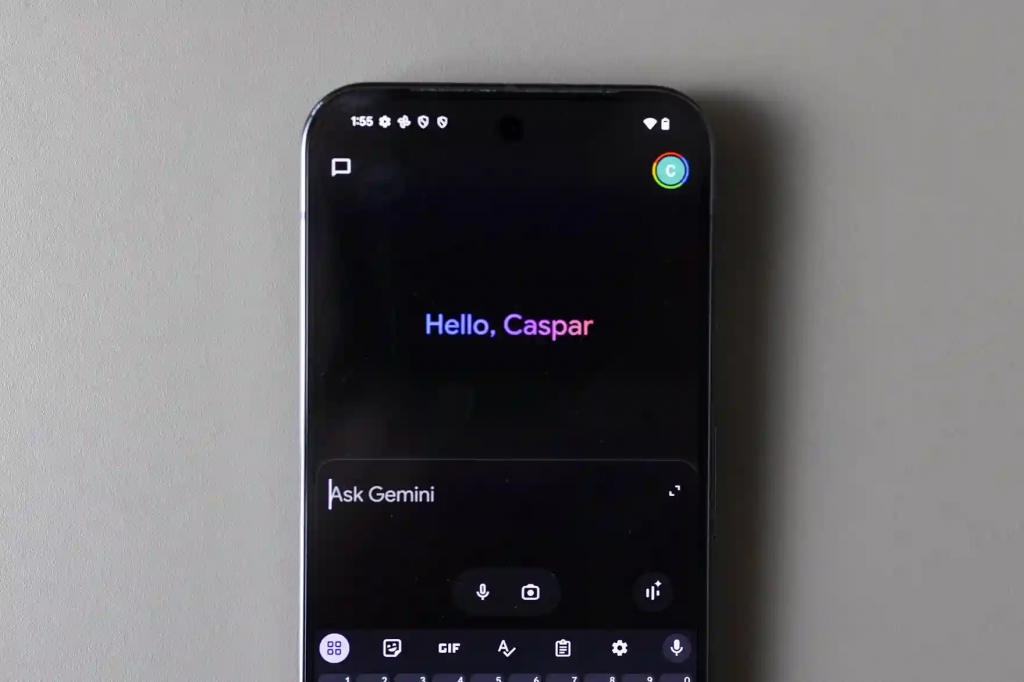
¿No te gusta la idea de que una compañía lea tus conversaciones con un chatbot para entrenar al modelo de IA? Si es así, quedate tranqui que podés desactivarlo en Gemini de Google, ChatGPT de OpenAI e incluso Grok de X. Te contamos cómo ¡acá!
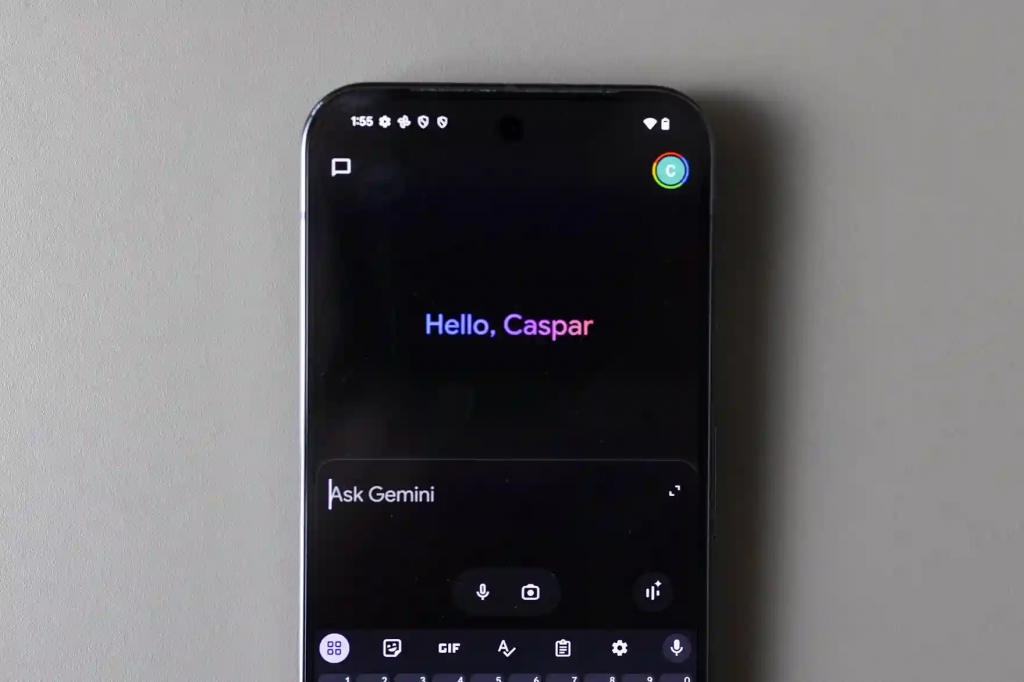
Si bien muchos usan Gemini de Google a diario, ya sea para el trabajo, proyectos personales o demás, hay varios usuarios que no se sientes cómodos con la idea de que la compañía revise las conversaciones con la IA. Después de todo, recordemos que Google usa esos datos para entrenar al mismo chatbot y mejorar sus respuestas. Pero si te gusta la privacidad y no querés que un desconocido lea tus chats con la IA, quedate tranqui que podés desactivar el entrenamiento de IA de Gemini.
Paso a paso para que Google no revise tus conversaciones con Gemini
En Android, lo primero que tenés que hacer es tocar tu imagen de perfil en la esquina superior derecha de la app de Gemini y seleccionar “Actividad en las aplicaciones de Gemini”. Una vez hecho esto, apretás en el botón “Desactivar” y seleccionás “Desactivar” o “Desactivar y eliminar actividad”. La primera opción es solo para que Google deje de revisar mensajes a futuro con la IA, mientras que la segunda también incluye tus conversaciones antiguas.
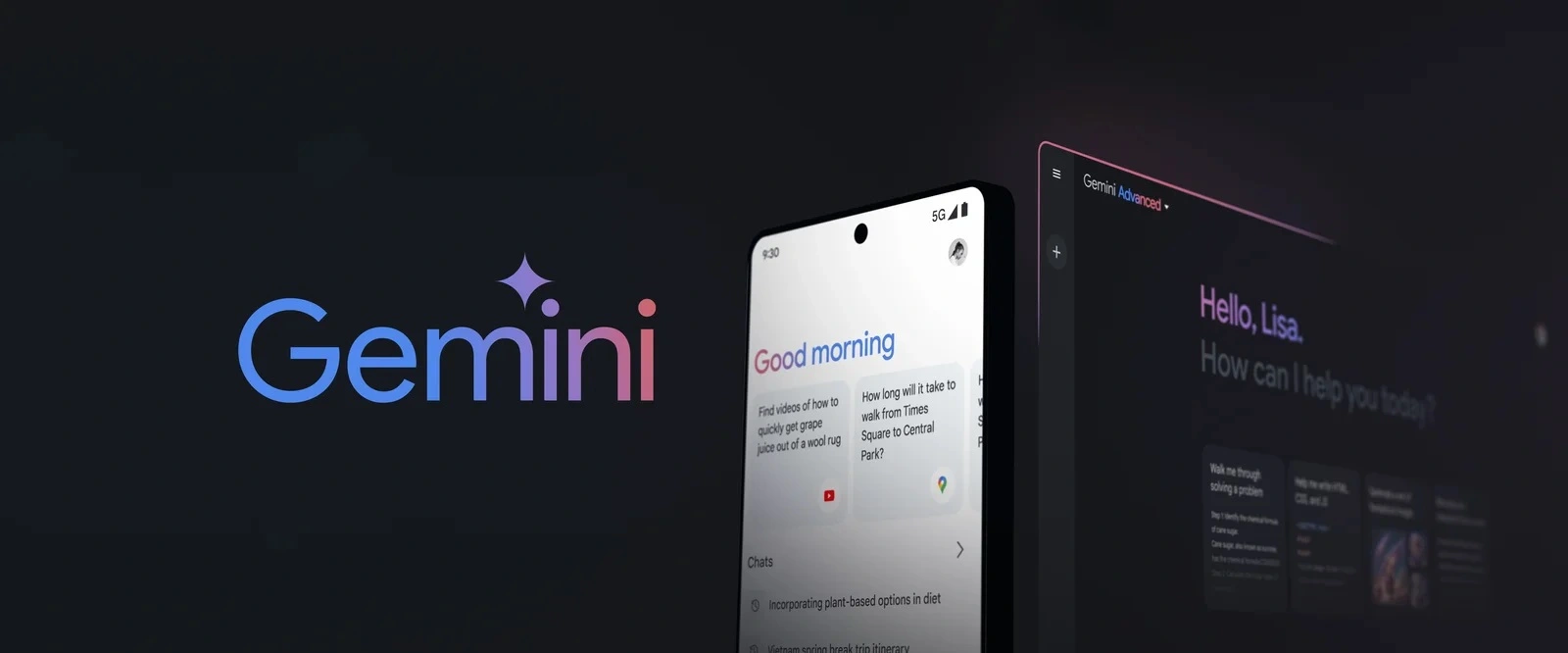
En la web, el proceso es bastante similar. Cuando ya estás en Gemini, tenés que buscar en el menú de la izquierda la opción “Actividad”. Cuando le das clic se va a abrir otra pestaña que dice “Tu actividad en las aplicaciones de Gemini” y ahí es donde apretás el botón “Desactivar”, que dará las mismas dos opciones que mencionamos antes.
¿Se puede hacer lo mismo con otros chatbots?
La respuesta es sí. Como otros chatbots también usan conversaciones con los usuarios para entrenarse, podés optar por mantener tus chats privados. Si bien cada modelo de IA tiene un proceso distinto, todos son sencillos y fáciles de desactivar desde la configuración.

Por ejemplo, con ChatGPT lo primero que tenés que hacer es registrarte o iniciar sesión en OpenAI. Si estás en la versión de escritorio, vas al ícono de tu perfil en la esquina superior derecha, abrís el menú Configuración, buscás Controles de datos, haces clic en Mejorar el modelo para todos y desactivas el interruptor. Cabe destacar que esto solo afectará a las conversaciones futuras con ChatGPT.
Para evitar que el modelo de IA de OpenAI use tus conversaciones para entrenarse, también podés usar la función de chat temporal de ChatGPT. De esta manera, tus mensajes no se guardarán en el historial del chat de tu cuenta y tampoco se usarán para entrenar al modelo.
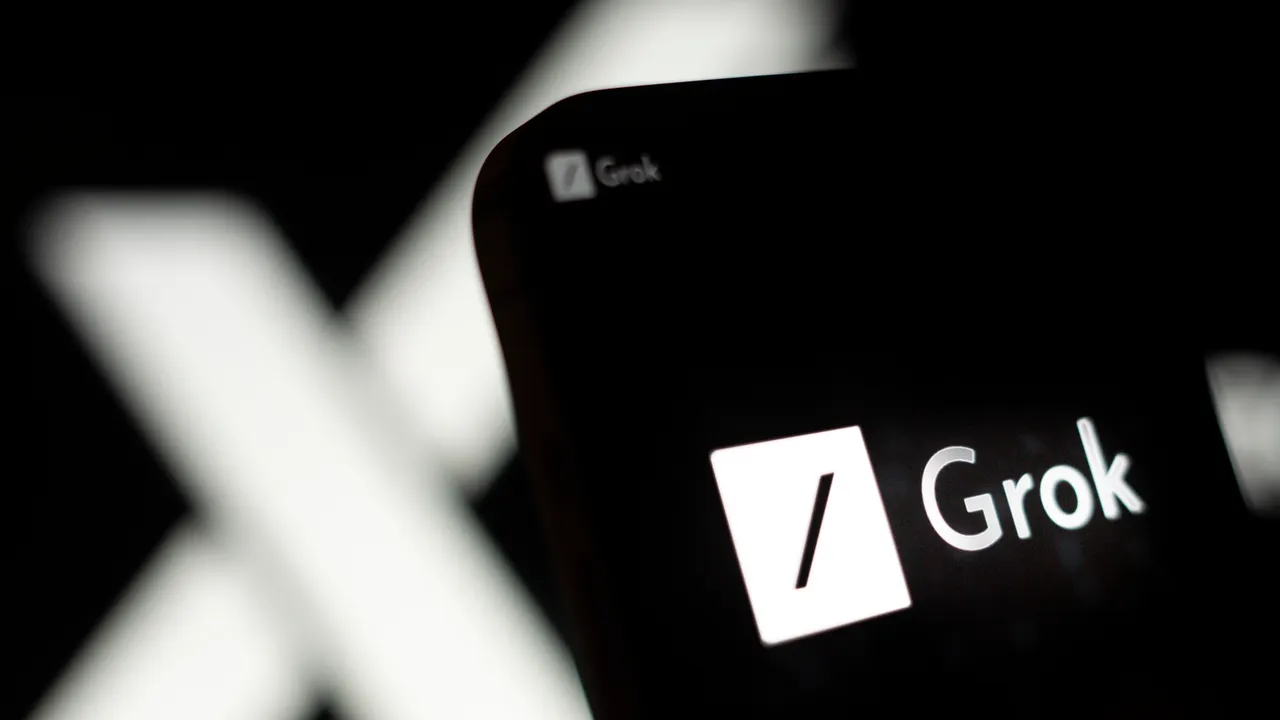
Esto también se puede hacer con el chatbot de X, Grok, el cual se entrena de publicaciones e interacciones de usuarios, uses o no el modelo de IA. Para desactivarlo tenés que ir a Configuración, Privacidad y seguridad, Grok y colaboradores externos y desactiva la opción que dice: “Permite que tus datos públicos, así como tus interacciones, entradas y resultados con Grok y xAI, se utilicen para entrenamiento y perfeccionamiento”.





